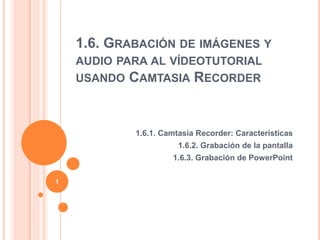
1.6. grabación de imágenes y audio para al vídeotutorial usando camtasia recorder
- 1. 1.6. GRABACIÓN DE IMÁGENES Y AUDIO PARA AL VÍDEOTUTORIAL USANDO CAMTASIA RECORDER 1.6.1. Camtasia Recorder: Características 1.6.2. Grabación de la pantalla 1.6.3. Grabación de PowerPoint 1
- 2. 1.6.1. CAMTASIA RECORDER: CARACTERÍSTICAS Para acceder a Camtasia Recorder podemos elegir cualquiera de las siguientes formas: Abriendo Camtasia y desde la pantalla de bienvenida se habilita la opción Start a new Project by recording the screen (Abrir un nuevo proyecto grabando la pantalla). Se abrirá la pantalla de Camtasia Recorder junto al asistente de grabación (New recorder Wizard) 2
- 3. Hacer clic en el botón rojo Record the screen situado en la parte superior de la Task list . Se abrirá la pantalla de Camtasia Recorder junto al asistente de grabación (New recorder Wizard 3
- 4. La pantalla de Camtasia de Recorder posee los elementos necesarios que nos ayudarán a realizar la grabación: 4
- 5. La barra de menús nos permite acceder a todas las opciones de grabación a través de menús desplegables (Capture, View, Effects, Tools, Help). La barra de herramientas muestra los iconos de las diferentes opciones y efectos de grabación que podríamos utilizar. 5
- 6. Para elegir cualquiera de los efectos cuando vayamos a iniciar la grabación hacer clic en su botón o icono de al barra de herramientas 6
- 7. La primera de las opciones que se nos abre es la pestaña Annotation (Anotaciones) 7
- 8. En la pestaña siguiente Sound (sonido) 8
- 9. En la siguiente pestaña, Cursor, configuraremos los efectos del cursor al realizar la captura 9
- 10. A continuación la pestaña ScreenDraw (Dibujo de pantalla) 10
- 11. La penultima pestaña Watermark 11
- 12. La última de las pestañas es la utilidad del Zoom. 12
- 13. 1.6.2. GRABACIÓN DE LA PANTALLA El proceso de grabación se realizará mediante el asistente de grabación Recording Wizard, que siempre se activará cuando se abra la aplicación de Camtasia Recorder, y nos guiará en el proceso de selección de las opciones de grabación y en la grabación de la pantalla. 13
- 14. 1. Abrimos Camtasia Studio 2. A continuación abrimos la aplicación Camtasia Recorder a través del botón rojo Record The Screen que aparece en primer lugar bajo la Lista de Tareas 14
- 15. 3. Aparece el asistente de grabación New Recording Wizard donde tendremos que elegir la parte de la pantalla que queremos grabar seleccionando cualquier de las tres opciones: 15
- 16. Region of the screen, donde podremos definir una sección rectangular de la pantalla que queremos grabar mediante el botón Select región. 16
- 17. Specific Window: donde podremos elegir una ventana concreta que queramos grabar en el caso de tener en la misma pantalla varias ventanas abiertas. 17
- 18. Entire Screen : Esta opción graba la pantalla completa. Cuando se haya hecho la selección la pantalla del asistente vuelve a aparecer. Elegiremos Siguiente. 18
- 19. 4. Una vez elegida la parte o región de la pantalla que queremos grabar aparece la pantalla de Opciones de grabación (Recording Options) 19
- 20. 5. Aparece la pantalla Begin Recording (Empezar la grabación). Cuando ya estamos preparados para la grabación, elegimos Finalizar. El asistente se minimizará. 20
- 21. 6. Podemos comenzar la grabación utilizando la Tecla de acceso directo F9 (mucho más recomendable por la comodidad que supone) 21
- 22. 7. Cuando queramos finalizar nuestra grabación, presionamos la tecla de acceso rápido F10 (recomendado), o seleccionamos el botón Stop de la barra de herramientas de Camtasia Recorder. 22
- 23. 8. Tras finalizar la grabación aparecerá la ventana de Camtasia Recorder Preview, reproductor de Camtasia Recorder donde se previsualiza y reproduce de forma inmediata lo que acabamos de grabar. 23
- 24. 9. Si elegimos guardarlo hacemos clic en Save, y aparece una ventana con un cuadro de diálogo que nos pide dar un nombre a nuestra grabación y buscar una localización en alguna carpeta de nuestro ordenador para guardarlo 24
- 25. 10. Cuando guardemos la grabación aparecerá el cuadro de diálogo de las diferentes opciones que tenemos tras guardar el vídeo .camrec. Elegiremos la opción Edit my Recording. 25
- 26. 1.6.3. GRABACIÓN DE POWERPOINT cuando aparece una pantalla que nos pregunta si queremos habilitar el complemento en PowerPoint mediante la siguiente pregunta: Enable the Camtasia Studio Add-In for PowerPoint. También es posible instalarse el complemento con posterioridad cuando ya tenemos instalado Camtasia a través de la opción del Menú principal de herramientas: Tools > Options. 26
- 27. Una vez instalado cuando abrimos PowerPoint desde la pestaña de Complementos podremos ver la siguiente barra de herramientas instalada: 27
- 28. GRABACIÓN DE UNA PRESENTACIÓN POWERPOINT Se abre PowerPoint y buscamos en Archivo>Abrir la presentación que queremos grabar con Camtasia. Para comenzar a grabar la narración vamos a la pestaña Complementos de PowerPoint 28
- 29. 29
- 30. La presentación de powerpoint y la grabación comenzarán inmediatamente de forma simultánea. Mueve las diferentes transparencias de PPT como lo harías normalmente 30
- 31. Cuando finalicemos el pase de diapositivas, presionar la tecla ESC para terminar tu grabación. Aparece una ventana que nos pide que guardemos la grabación que acabamos de realizar. 31
- 32. Se abre Camtasia y aparece la ventana donde se pide que elijas entre algunas de las tres opciones: producir el vídeo usando el asistente, editar la grabación o visualizar el vídeo a través del reproductor Camtasia Player. 32
- 33. CUESTIONARIO 1.-¿Cuántas FORMAS HAY PARA ACCEDER A CAMTASIA RECORD? A) 8 B) 2 C) 4 33
- 34. 2.- ¿QUE NOS PERMITE HACER LA BARRA DE MENU ? A) Nos permite acceder a todas las opciones de grabación a través de menús desplegables (Capture, View, Effects, Tools, Help). B) Muestra los iconos de las diferentes opciones y efectos de grabación que podríamos utilizar. C) Nos permite oir las grabaciones 34
- 35. 3.-¿Cuál es la otra forma a los para acceder a los efectos? A) Barra de menús > Effects B) Recording Wizard C) Tools > Options. 35
- 36. 4.- ¿Cuál es la función de Entire Screen ? A) Esta opción graba la pantalla completa. Cuando se haya hecho la selección la pantalla del asistente vuelve a aparecer. B) Podremos elegir una ventana concreta que queramos grabar en el caso de tener en la misma pantalla varias ventanas abiertas C) Podremos definir una sección rectangular de la pantalla que queremos grabar mediante el botón Select región. 36
- 37. 5.-¿ cuales son las posibilidades para descargar un complemento para utilizar PowerPoint en Camtasia ? A) cuando aparece una pantalla que nos pregunta si queremos habilitar el complemento en PowerPoint mediante la siguiente pregunta: Enable the Camtasia Studio Add-In for PowerPoint. B) A través de la opción del Menú principal de herramientas: Tools > Options . C) Ambas 37
- 38. 6.-¿Cuál es el primer paso para realizar un proyecto de video con camtasia? A) Hacer una grabacion de la pantalla B)Editar el video C) Ambas 38
- 39. 7.-¿Qué aplicación se utiliza para la grabación de la pantalla? A)Camtasia Recorder B)Camtasia Audio Editor C)Watermark 39
- 40. 8.-¿Cuántas opciones de los efectos hay? A) 8 B) 6 C) 5 40
- 41. 9.-¿Dónde podemos elegir el tipo de sonido y el volumen del clic sobre la pantalla? A) Annotation B) Sound C) Watermark 41
- 42. 10.-En region of the screen ,Mediante que botón se puede definir una sección rectangular de la pantalla que grabamos. A) Specific window B) Option C) Select region 42
- 43. 43
- 44. 44